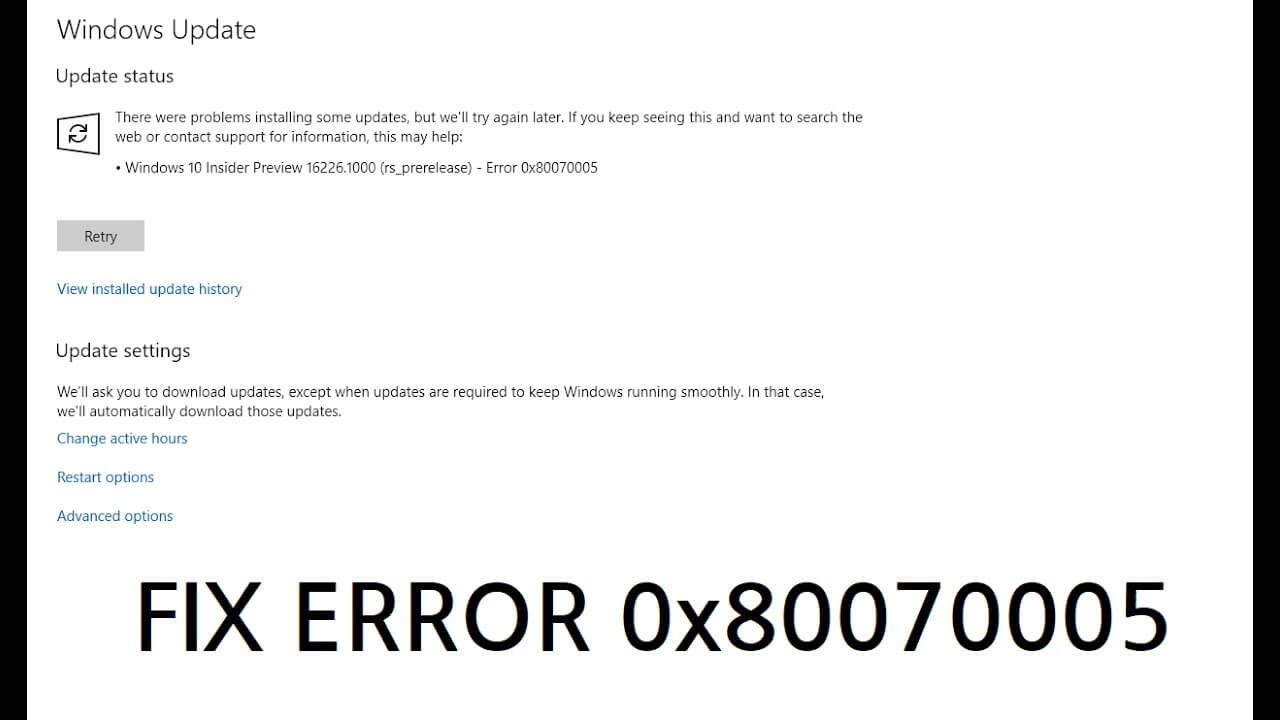
Resumen: ¿Obtiene el código de error 0x80070005 al intentar actualizar el sistema operativo Windows? Si busca las soluciones para resolver el error de actualización de Windows 0x80070005, este artículo es para usted. Siga las correcciones proporcionadas en el artículo para deshacerse del código de error de actualización de Windows 0x80070005.
El código de error 0x80070005 también se conoce como error de “Acceso denegado” y aparece cuando el usuario o el sistema carece de los archivos o permisos necesarios para cambiar la configuración durante la actualización de Windows.
Y debido a esto, el proceso de instalación de la actualización de Windows se detiene en el medio. Bueno, esto es muy irritante ya que cuando aparece el error, los usuarios comienzan a enfrentar problemas como que la computadora se ralentiza al azar, el apagado inesperado, el bloqueo e incluso un error de pantalla azul de muerte.
El mensaje de error aparece en la pantalla:
Windows no pudo buscar nuevas actualizaciones. Se produjo un error al buscar nuevas actualizaciones para su computadora. Codigo: 80070005
Bueno, el error de actualización de Windows 0x80070005 también puede causar pérdida de datos.
Además, el error muestra que el sistema no tendrá el permiso requerido o la actualización del sistema falta porque faltan algunos de los archivos críticos necesarios para instalar la actualización.
Por lo tanto, sin perder el tiempo, siga las correcciones a continuación, pero primero revise algunas de las razones comunes responsables del código de error 0x80070005.
Para arreglar error de actualización de Windows 0x80070005, Recomendamos Advanced System Repair:
Este software es su solucion integral para corregir errores de Windows, protegerlo de malware, limpiar basura y optimizar su PC para obtener el maximo rendimiento en 3 sencillos pasos:
- Descargar Advanaced System Repair calificada como Excelente en Trustpilot.
- Haga clic en Install & Scan Now para escanear problemas que causan problemas en la PC.
- A continuacion, haga clic en Click Here to Fix All Issues Now para reparar, limpiar, proteger y optimizar su PC.
¿Qué causa el código de error de actualización de Windows 0x80070005?
- Problemas con los derechos administrativos
- Configuración incorrecta de la configuración de Windows Update
- Errores en la configuración de la cuenta de usuario
- No está permitido recibir actualizaciones de la tienda de Windows
- Configuraciones de internet incorrectas
- El firewall podría estar impidiendo actualizaciones de Windows
Tenga en cuenta: Las soluciones que se enumeran a continuación pueden funcionar para que usted pueda corregir el Error 0x80070005 es una condición diferente, como:
- Windows no pudo iniciar el error de servicio 0x80070005.
- Error de activación de Windows 10 0x80070005
- Error 0x80070005 Windows 10 actualización 1903
- Código de error de la Tienda Windows Error 0x80070005
- Error de restauración del sistema 0x80070005
¿Cómo soluciono el error de actualización de Windows 0x80070005?
Antes de seguir los pasos a continuación para asegurarse de hacer una copia de seguridad de sus archivos importantes y luego siga las soluciones para solucionar el error de actualización de Windows 0x80070005.
Solución 1: Verifique el espacio en disco
Bueno, para instalar la actualización de Windows, asegúrese de tener suficiente espacio de almacenamiento. Así que primero verifique el almacenamiento en disco para instalar las actualizaciones.
Asegúrese de tener al menos 7 GB de espacio libre para la instalación
Solución 2: Ejecute el Solucionador de problemas de Windows Actualización
Aquí debe ejecutar el Solucionador de problemas de actualización de Windows incorporado para corregir el error de Windows 0x80070005.
Siga los pasos para hacerlo:
- Presione Windows + X> haga clic en Configuración.
- Ahora vaya a Actualización y seguridad> haga clic en Solucionar problemas

- Haga clic en Actualización de Windows> y haga clic en Ejecutar el solucionador de problemas.

- Y sigue las instrucciones en pantalla
Ahora verifique si el código de error 0x80070005 es fijo o no, si no, siga la siguiente solución.
Solución 3: Ejecute SFC Scan
A veces, debido a la corrupción de los archivos del sistema de Windows, el usuario produce un error al instalar cualquier actualización.
Así que asegúrese de ejecutar el comando Comprobador de archivos del sistema, ya que esto le ayuda a escanear y reparar los archivos del sistema dañados y corruptos.
Siga los pasos para ejecutar el escaneo SFC,
- Haga clic en Inicio> escriba CMD en el cuadro de búsqueda
- Y abra el símbolo del sistema como administrador
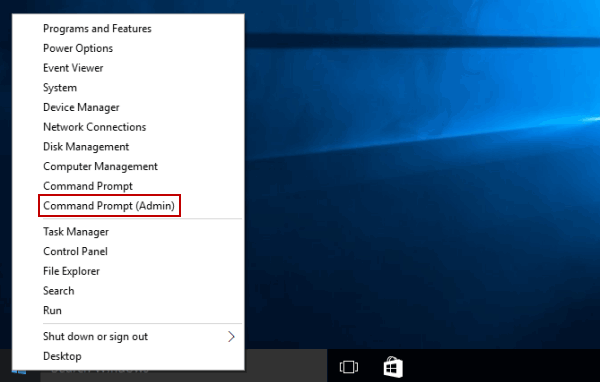
- Ahora en el símbolo del sistema, escriba el comando y presione Entrar
- sfc / scannow
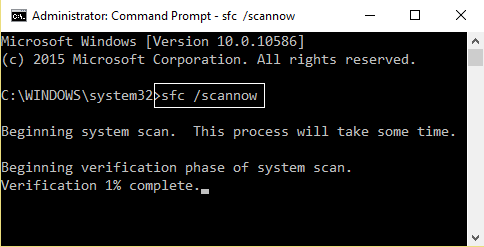
- Espere a que termine el proceso de escaneo (aproximadamente 15 minutos)
- Reinicia tu computadora
Compruebe si el código de error 0x80070005 en Windows 10 es fijo o no.
Solución 4: tome el control total de los datos de la aplicación de usuario
Si el permiso para acceder a los archivos está mal configurado, esto bloquea el proceso de descarga de la actualización.
Como esto no tendrá el permiso correcto, en este caso, debe tomar el control total de los datos de la aplicación de usuario que se encuentran en C: \ Users \ USERNAME \ AppData.
Siga los pasos para tomar posesión de los archivos y carpetas en Windows 10:
- Primero abra el Explorador de archivos
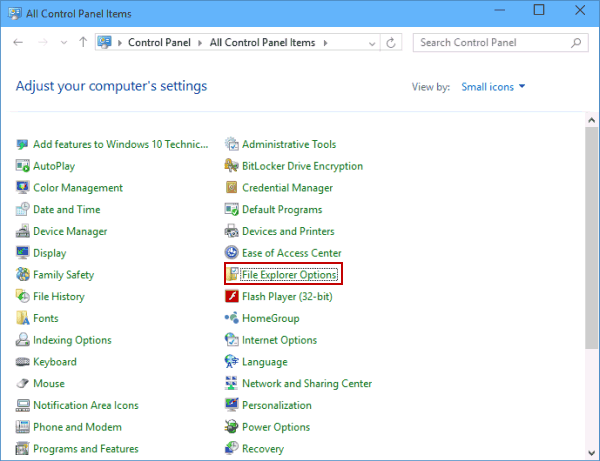
- Luego navegue al Archivo o Carpeta donde desea tomar posesión
- Luego haga clic derecho en el archivo o carpeta de destino> elija Propiedades
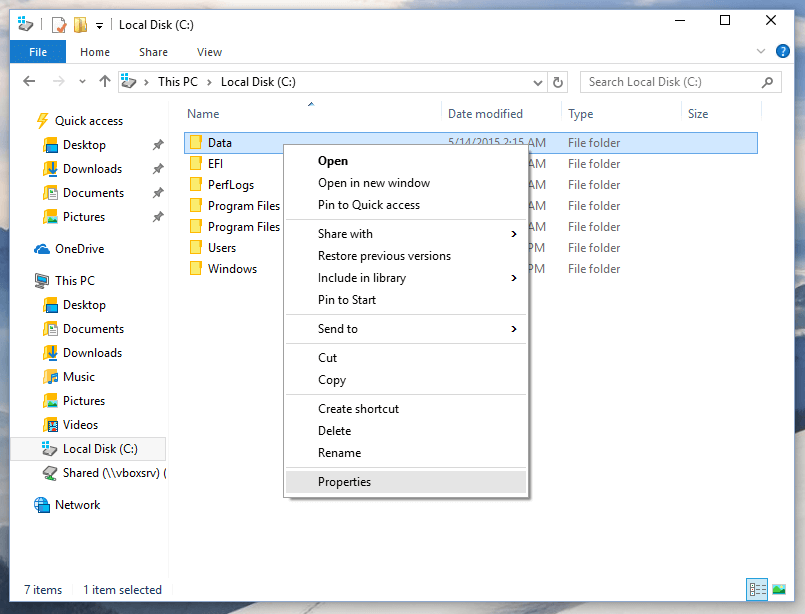
- Elija la pestaña Seguridad> haga clic en el botón Avanzado.
- Y seleccione la pestaña Propietario.
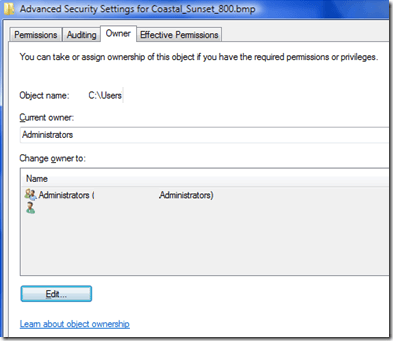
- Aquí haga clic en Editar> ingrese el nombre del Objeto (debe ser Administradores o su nombre de usuario de Windows) o de la lista elija su nombre de usuario> y haga clic en Aceptar para realizar cambios.
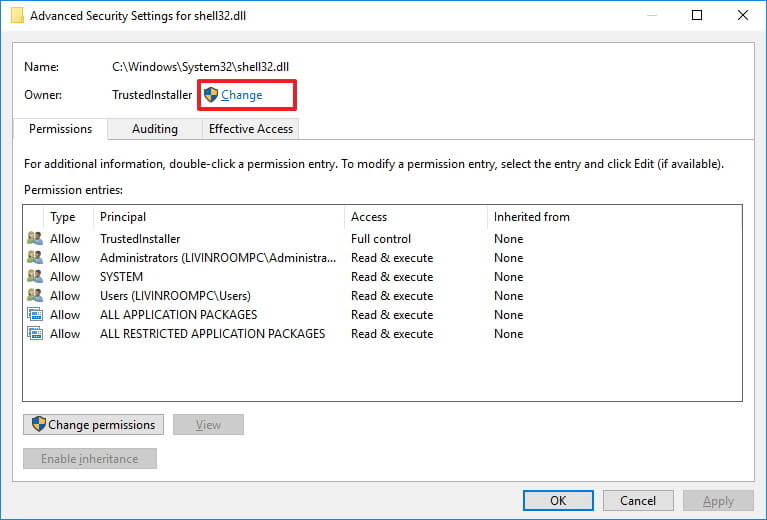
Nota: en Windows 10, Microsoft ha eliminado la pestaña del propietario y la ha movido a la parte superior (como se muestra en la captura de pantalla)
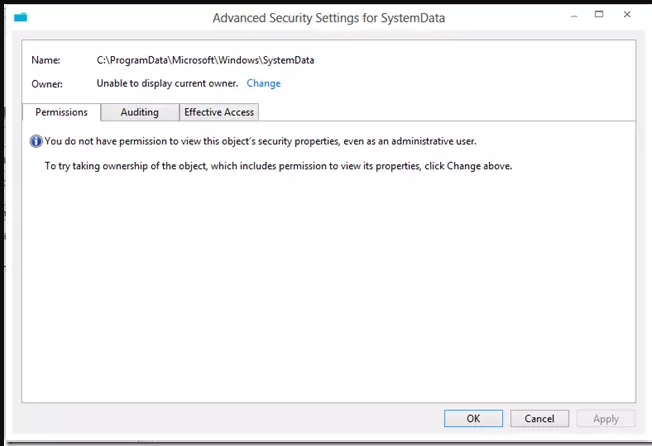
- A continuación, en la pestaña Permiso, a medida que agrega un nuevo objeto, obtendrá dos vistas diferentes: los permisos Básicos y los permisos Avanzados.
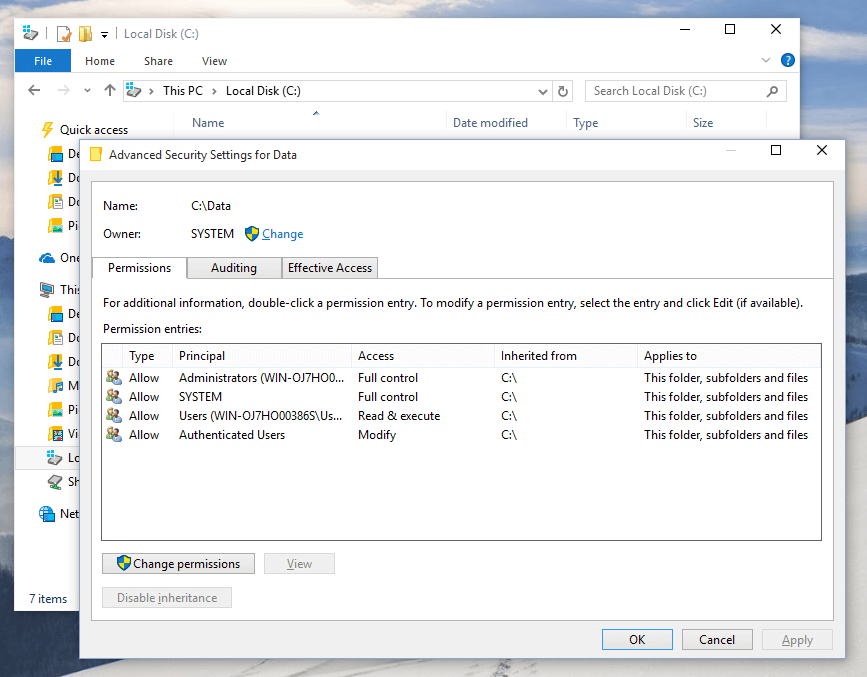
Ahora compruebe si el error 0x80070005 en Windows 10 es fijo o no.
Solución 5: solucione el problema con el instalador de confianza
Si aún así, recibe el código de error 0x80070005 mientras actualiza Windows 10, aquí se sugiere utilizar la herramienta SubInACL.
Muchos usuarios confirmaron que esto les funciona para corregir el error 0x80070005. SubInACL es una herramienta de línea de comandos que permite a los administradores obtener información de seguridad sobre los archivos, las claves de registro y los servicios.
Esto también se puede utilizar para transferir la información de usuario a usuario, de dominio a dominio, de grupo local o global a grupo.
Primero, necesita crear un punto de restauración del sistema, y luego siga los pasos dados:
- Abra el Bloc de notas> copie y pegue el texto en el Bloc de notas.
Set OSBIT=32
IF exist “%ProgramFiles(x86)%” set OSBIT=64
set RUNNINGDIR=%ProgramFiles%
IF %OSBIT% == 64 set RUNNINGDIR=%ProgramFiles(x86)%
subinacl /subkeyreg “HKEY_LOCAL_MACHINE\SOFTWARE\Microsoft\Windows\CurrentVersion\C
- Ahora guarde el Bloc de notas con el nombre de la extensión “CMD“, por ejemplo, TakeOwnership.cmd.
- Por último, haga clic derecho en el archivo> seleccione “Ejecutar como administrador”.
Hacer esto solucionará el problema de permisos con TrustedInstaller y el error de actualización de Windows 0x80070005 también.
Solución 6: use la herramienta SubInAcl
También puede reparar Windows Update 0x80070005 Error de acceso denegado con la herramienta SubInAcl. Y compruebe si sucedió algo. Esta aplicación no se pudo instalar. Inténtalo de nuevo. Código de error: 0x80070005 al actualizar las aplicaciones de la Tienda Windows, el error se corrigió
Siga los pasos para hacerlo:
- Abra el Bloc de notas y copie y pegue el comando.
@echo off
subinacl /subkeyreg HKEY_LOCAL_MACHINE /grant=administrators=f /grant=system=f
subinacl /subkeyreg HKEY_CURRENT_USER /grant=administrators=f /grant=system=f
subinacl /subkeyreg HKEY_CLASSES_ROOT /grant=administrators=f /grant=system=f
subinacl /subdirectories %windir% /grant=administrators=f /grant=system=f
@Echo =========================
@Echo Finished.
@Echo =========================
@pause
- Guárdelo como cmd> haga clic con el botón derecho en este archivo cmd> elija Ejecutar como administrador.
- Ahora espere a que el archivo restablezca el archivo y los permisos de registro.
- Y a medida que se completa el proceso, reinicie su computadora.
Ahora intente instalar la actualización y compruebe si el error 0x80070005 Acceso denegado es fijo o no.
Solución 7: actualice manualmente Windows
Cuando todo falla al reparar el código de error de actualización de Windows 0x80070005. El Catálogo de actualizaciones de Windows es un repositorio desde donde se pueden descargar las actualizaciones acumulativas o importantes de Windows y luego las instala manualmente.
Sigue los pasos para hacerlo
- Primero vaya a Configuración> Actualización y seguridad> Actualización de Windows

- Luego haga clic en “Ver historial de actualizaciones“> anote el código de versión de Windows Update
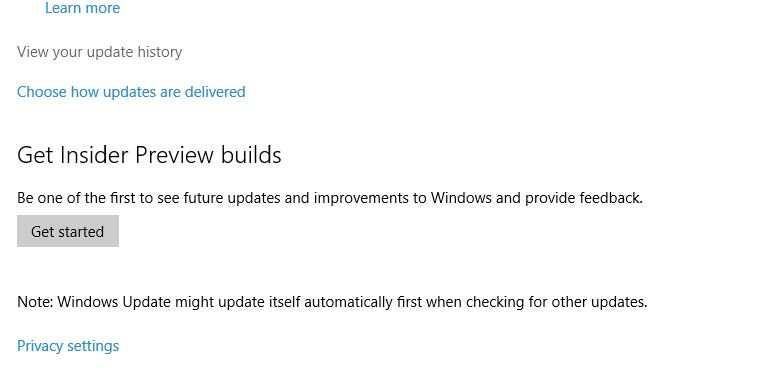
- Ahora visite el Catálogo de actualizaciones de Windows
- Y en la barra de búsqueda,> escriba el código de la versión de actualización> presione Entrar o haga clic en el botón Buscar
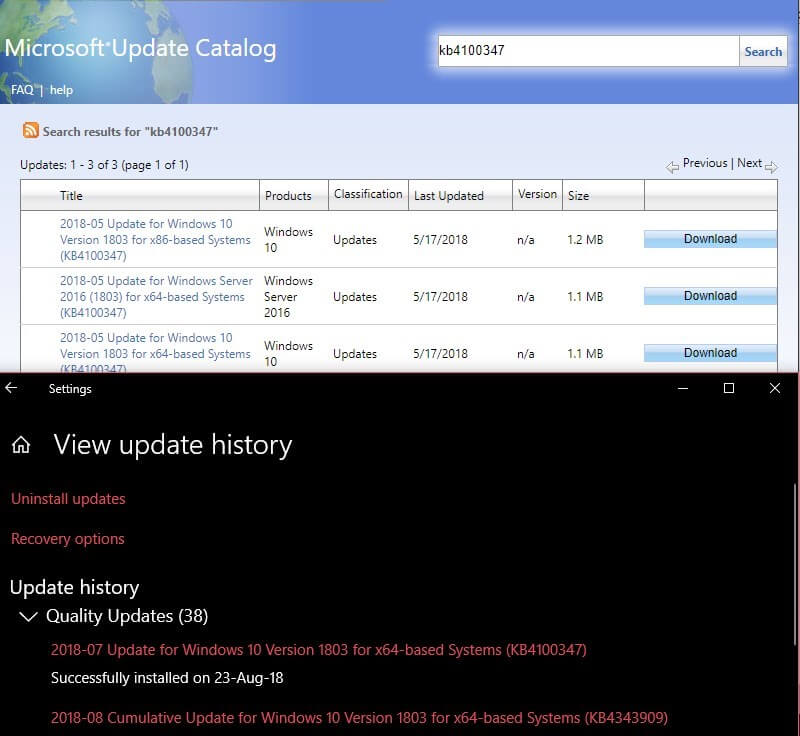
- Haga clic en el botón Descargar> haga clic en el enlace de descarga de la actualización> instale la actualización descargada en su PC con Windows
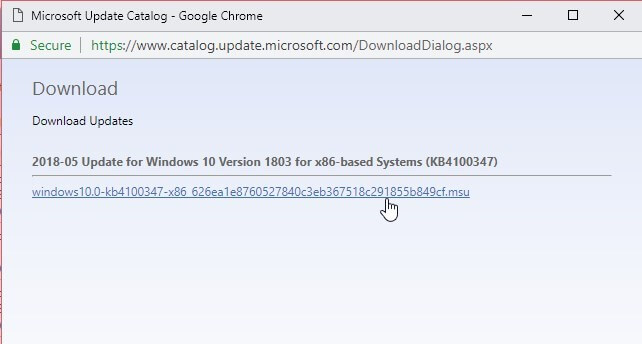
- Por último, reinicie su sistema
Ahora compruebe si el código de error de actualización de Windows 0x80070005 es fijo o no. Si no, reinicie su PC.
Solución 8: restablecer la instalación de Windows
Si ninguna de las soluciones anteriores funciona para usted, entonces la única opción que queda es descansar su PC.
Tenga en cuenta: reiniciar la PC puede eliminar sus archivos en la unidad C:. Así que asegúrese de hacer una copia de seguridad de sus datos.
Es como una instalación nueva de Windows, por lo que seguramente solucionará el código de error 0x80070005.
Siga los pasos para hacerlo:
- Presione Windows + X> haga clic en Configuración> haga clic en Actualización y seguridad.

- Luego en Restablecer esta PC> haga clic en el botón Comenzar
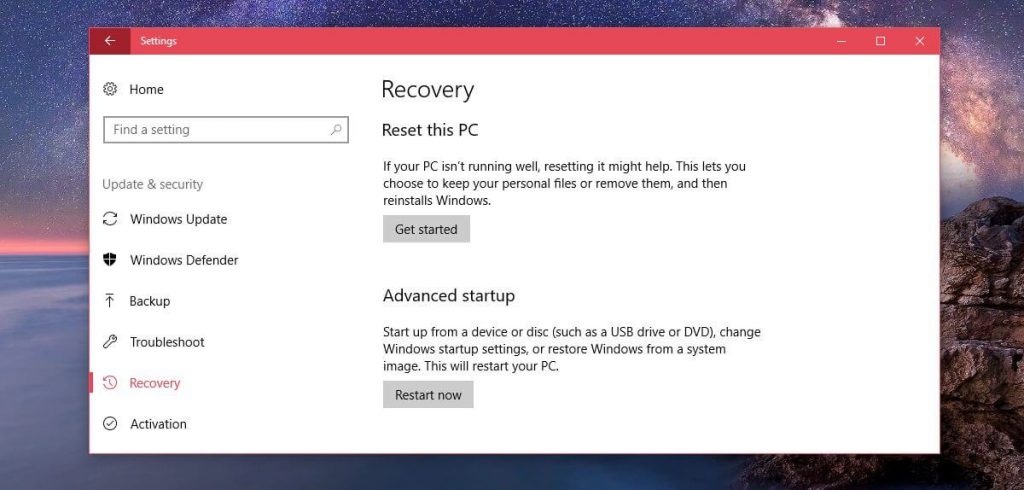
- Siga las instrucciones en pantalla para restablecer la PC con Windows
Se estima que ahora el error está solucionado, pero si aún tiene problemas, reinstale Windows utilizando el disco de instalación de Windows.
La mejor y más fácil solución para corregir el código de error 0x80070005
Si después de seguir las soluciones mencionadas anteriormente, sigue recibiendo el error 0x80070005 en Windows o está buscando un error fácil de solucionar, intente ejecutar la PC Reparación Herramienta.
Esta es una utilidad avanzada y es capaz de solucionar varios problemas y errores de computadora obstinados. Con esto también puede corregir errores como error BSOD, error DLL, problemas de registro, prevenir infecciones de virus o malware y muchos otros.
También optimiza el rendimiento de la PC con Windows como una nueva. Solo necesitas descargar e iniciar la herramienta.
Obtenga la PC Reparación Herramienta, para Windows Actualización Error 0x80070005
Conclusión:
Bueno, actualizar la actualización de Windows es una tarea importante para mantener su sistema Windows sano y seguro. Pero la mayoría de las veces falla y comienza a causar problemas y errores.
Así que aquí en este artículo, hice mi mejor esfuerzo para enumerar las soluciones completas para corregir el código de error de actualización de Windows 0x80070005.
Aquí mi trabajo está hecho, ahora es tu turno de seguir las correcciones y resolver el código de error 0x80070005.
Asegúrese de seguir las soluciones cuidadosamente y en consecuencia.
Espero que el artículo funcione para ti.
Buena suerte…!
Hardeep has always been a Windows lover ever since she got her hands on her first Windows XP PC. She has always been enthusiastic about technological stuff, especially Artificial Intelligence (AI) computing. Before joining PC Error Fix, she worked as a freelancer and worked on numerous technical projects.